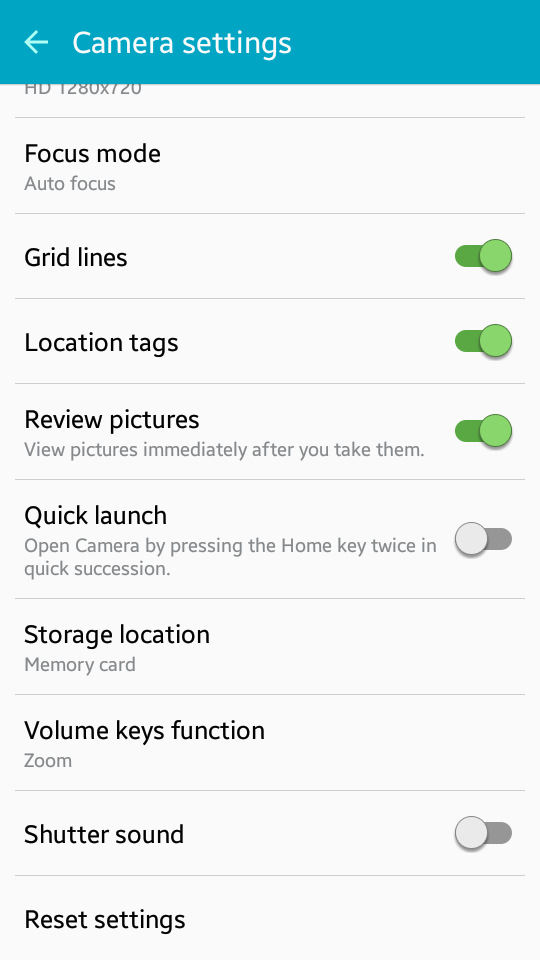Samsung Galaxy J2 adalah smartphone Android yang simpel dengan harga terjangkau.
Mungkin tidak ada hal yang istimewa pada smartphone ini. Performa dan fitur-fiturnya tidak ada yang cukup membanggakan. Oleh karena itu saya mencoba mengoprek sendiri smartphone ini agar sesuai dengan keinginan saya.
Berikut adalah beberapa hal yang saya lakukan pada Galaxy J2.
Root Samsung Galaxy J2
Root diperlukan agar saya dapat mengakses filesystem Android dan mengeditnya sesuai keinginan saya. Saya mengikuti petunjuk untuk melakukan root Galaxy J2 dari forum xda-developer. Pada post tersebut, tersedia dua file, yaitu file TWRP dan file SuperSU.
Flash TWRP recovery dilakukan melalui Odin, sedangkan instalasi SuperSU dilakukan melalui TWRP recovery.
Jika prosedur ini berhasil, akan muncul aplikasi SuperSU di smartphone kita.
Menghilangkan iklan
Salah satu kekurangan Android adalah banyaknya iklan pada aplikasi. Kadang iklan ini cukup mengganggu karena ukurannya besar dan muncul secara tiba-tiba. Apalagi jika iklan tersebut dalam bentuk video, akan dengan cepat menyedot kuota internet kita.
Untuk menghilangkan iklan-iklan yang bertebaran di aplikasi Android, saya menggunakan aplikasi Adaway. Aplikasi ini tidak tersedia di Google Play Store, tetapi harus didownload di website F-Droid. Aplikasi ini akan memodifikasi file hosts untuk mem-blok akses ke penyedia layanan iklan.
Adaway membutuhkan akses root untuk mengupdate isi file hosts. Setelah file hosts berhasil dimodifikasi, kita dapat menghapus aplikasi Adaway, atau tetap membiarkannya terinstal.
Memberi Akses Write ke SD Card
Sejak Android 4.4 (Kitkat), akses tulis ke SD Card dibatasi oleh sistem Android, sehingga perlu effort lebih untuk mengedit suatu file yang ada di SD Card. Pada Android 5 (Lollipop), akses tulis ke SD Card dibuka kembali, namun pengembang aplikasi harus menerapkan metodenya ke dalam aplikasi yang dibuatnya. Bagi aplikasi lama yang tidak didesain untuk Android 5, akses tulis ke SD Card tidak dimungkinkan untuk dilakukan.
Prosedur ini akan membuka akses tulis ke SD Card untuk semua aplikasi. Caranya adalah dengan mengedit file /system/etc/permissions/platform.xml dan mengubah entri permission WRITE_EXTERNAL_STORAGE dan WRITE_MEDIA_STORAGE menjadi seperti di bawah ini.
Remap Galaxy J2 Home Button
Ciri khas smartphone Samsung adalah home button berupa tombol fisik. Pada saat layar mati, menekan tombol ini akan mengaktifkan layar LCD, sama seperti saat kita menekan tombol power. Terkadang home button tertekan secara tidak sengaja sehingga layar akan aktif. Hal ini tentu menjadi pemborosan baterai.
Saya mencoba me-remap tombol ini sehingga ketika ditekan tidak akan mengaktifkan layar, sekaligus menjadikannya sebagai tombol shortcut untuk membuka kamera. File yang perlu diedit adalah /system/usr/keylayout/Generic.kl. Pada baris 196, ubah HOME menjadi CAMERA.
Namun cara ini memiliki efek samping, yaitu kita tidak dapat mengambil tangkapan layar (screenshot) menggunakan kombinasi tombol Home dan Power. Akses menuju home screen juga menjadi sedikit lebih ribet.
Mematikan suara shutter kamera
Suara shutter kamera Samsung Galaxy J2 cukup mengganggu, dan tidak ada opsi untuk mematikan suara shutter ini.
Opsi untuk mematikan suara shutter pada kamera dapat dimunculkan dengan mengedit file /system/csc/others.xml, dan menambahkan baris berikut di atas entri </FeatureSet>.
true
Setelah mengedit file tersebut, lakukan restart smartphone. Pada halaman konfigurasi kamera akan muncul opsi untuk mematikan suara shutter.
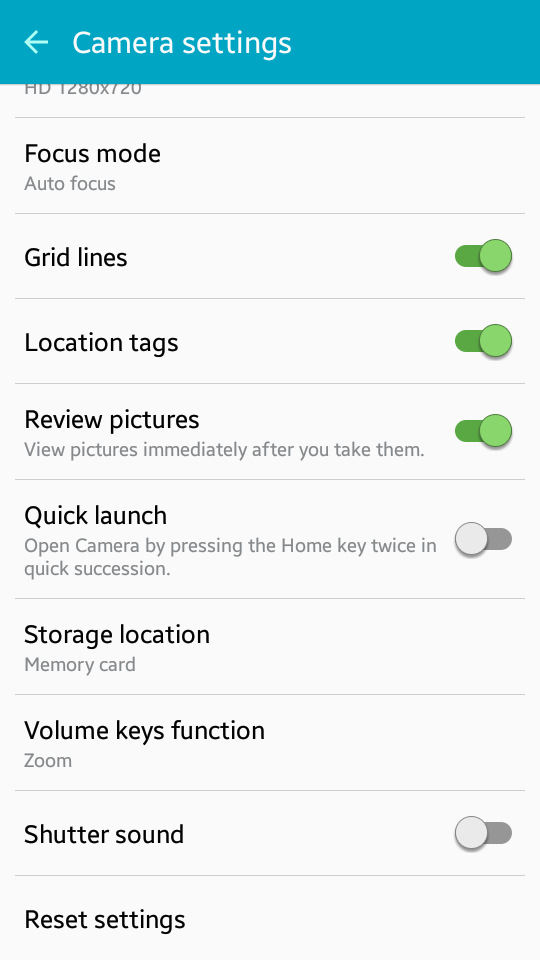
Pada panduan ini kita bisa menambahkan berbagai entri pada file others.xml untuk mendapatkan berbagai fitur tersembunyi dari sistem Android.
Menginstal aplikasi versi lama
Ada beberapa aplikasi yang versi barunya bermasalah atau tidak sesuai dengan ekspektasi saya.
Berikut ini beberapa aplikasi versi lama yang saya gunakan.
- Opera Mini 7.6.4, karena Opera Mini versi baru tidak ada fitur feed readernya. Saya memang khusus menggunakan Opera Mini hanya untuk membaca RSS feed saja.
- BBM 2.0.0, karena BBM versi baru pada halaman newsfeed banyak iklan yang tidak bisa dihilangkan dengan Adaway.
- MuslimToolbox Prayer Times 1.2.1, karena Prayer Times versi baru entah kenapa sama sekali tidak bisa memilih kota yang kita tinggali. Saya suka aplikasi ini daripada aplikasi pengingat waktu sholat yang lain karena Prayer Times dapat menyimpan beberapa kota sekaligus. Fitur ini sangat bermanfaat bagi saya yang sering berpindah-pindah lokasi.
- Babe (Baca Berita) versi 3.0.0, karena aplikasi Babe versi baru banyak sekali iklannya. Iklan yang muncul terkadang agak saru dan tidak bisa dihilangkan dengan Adaway.
Masih ada beberapa aplikasi yang tidak sesuai ekspektasi dan belum saya temukan solusinya, antara lain:
- BS Player, ada iklan tapi tidak terlalu mengganggu. Iklan hanya muncul pada tampilan daftar file, bukan pada saat menonton film.
- Aplikasi Kaskus juga memunculkan iklan tapi tidak terlalu mengganggu.